MySQL的安装for windows
发布时间:2023年12月26日
一、MySQL的安装for windows
1、安装包的下载
- 点击此链接可跳转到对应下载地址https://downloads.mysql.com/archives/community/
- 进入后选择所需版本开始下载,如下图所示:
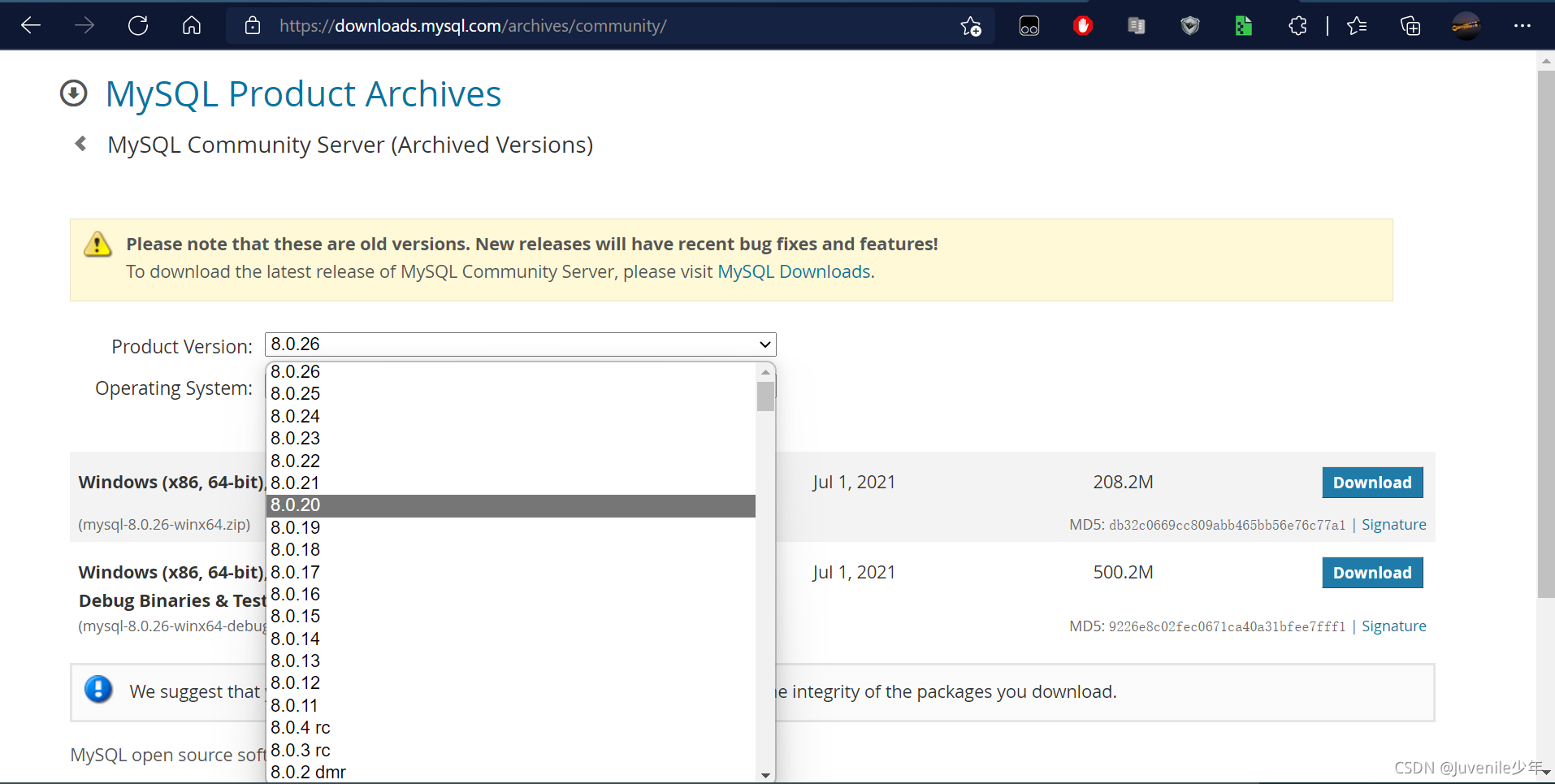
- 选择第二项下载,如图所示:
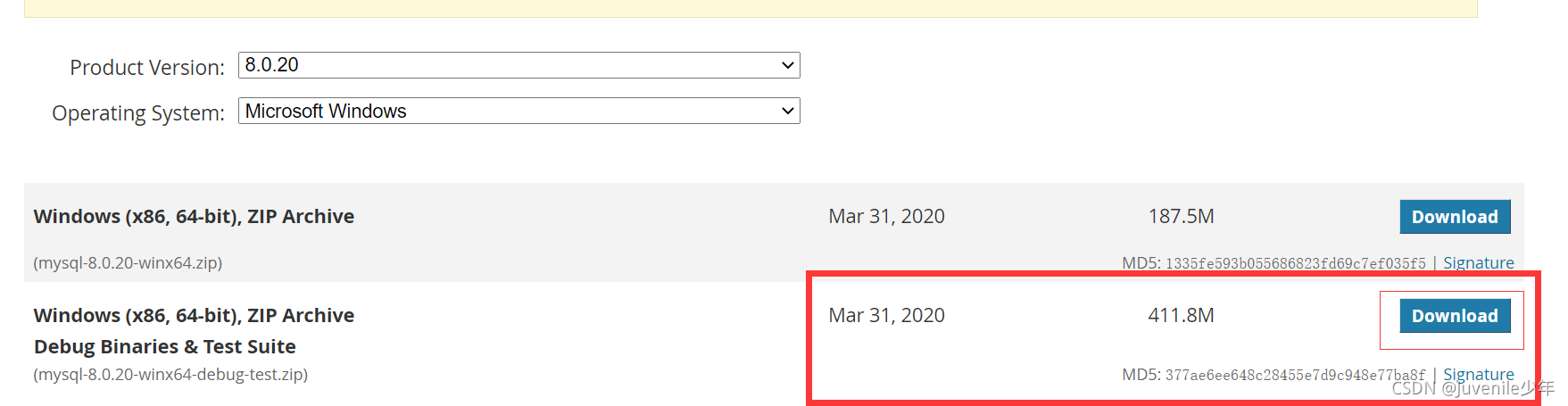
2、安装配置
-
解压安装包到所需位置(例如D盘 )
-
打开解压好的文件夹,并在此文件夹下新建文本文档,将其后缀名改为: .ini,如下图所示:
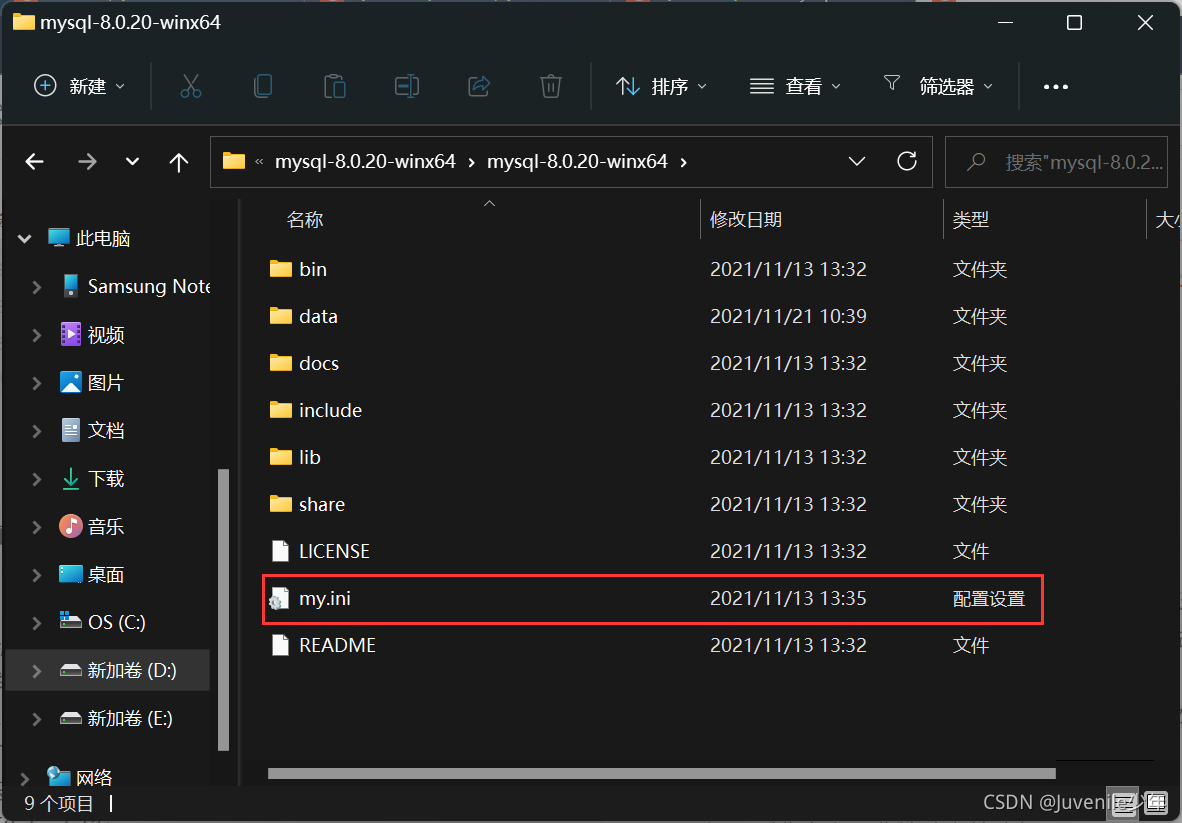
-
将以下文本复制进my.ini中:
[mysqld] # 设置3306端口 port=3306 # 设置mysql的安装目录 ----------是你的文件路径------------- basedir=D:\mysql-8.0.26-winx64\mysql-8.0.26-winx64 # 设置mysql数据库的数据的存放目录 ---------是你的文件路径data文件夹自行创建 #datadir=E:\mysql\mysql\data # 允许最大连接数 max_connections=200 # 允许连接失败的次数。 max_connect_errors=10 # 服务端使用的字符集默认为utf8mb4 character-set-server=utf8mb4 # 创建新表时将使用的默认存储引擎 default-storage-engine=INNODB # 默认使用“mysql_native_password”插件认证 #mysql_native_password default_authentication_plugin=mysql_native_password [mysql] # 设置mysql客户端默认字符集 default-character-set=utf8mb4 [client] # 设置mysql客户端连接服务端时默认使用的端口 port=3306 default-character-set=utf8mb4
3、初始化MySQL数据库
-
3.1 以管理员身份打开命令提示符并切换到数据库文件的bin目录下,如下图所示:
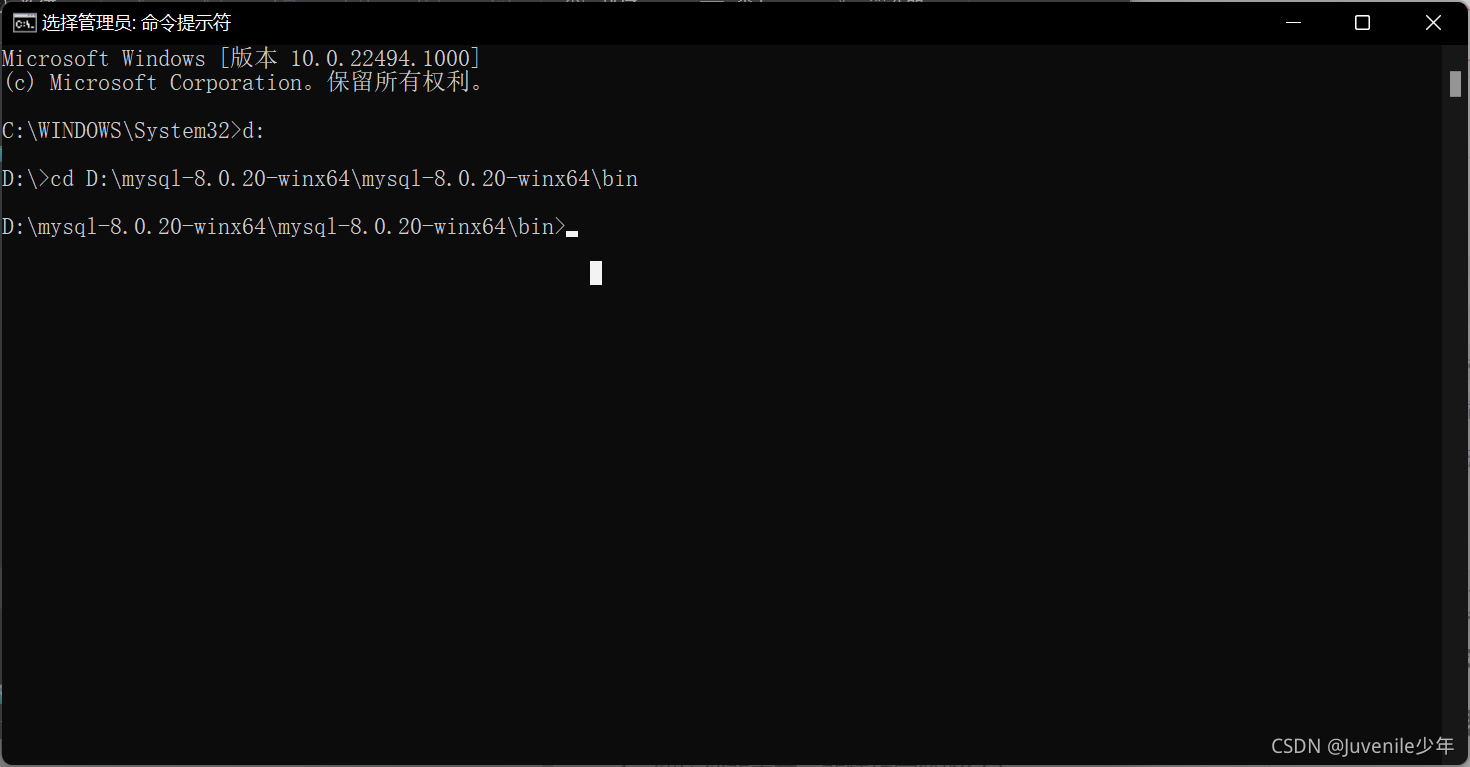
-
3.2 在MySQL目录下的bin目录下执行命令:
mysqld --initialize --console如下图所示(所出现随机密码一定要记住可直接复制):
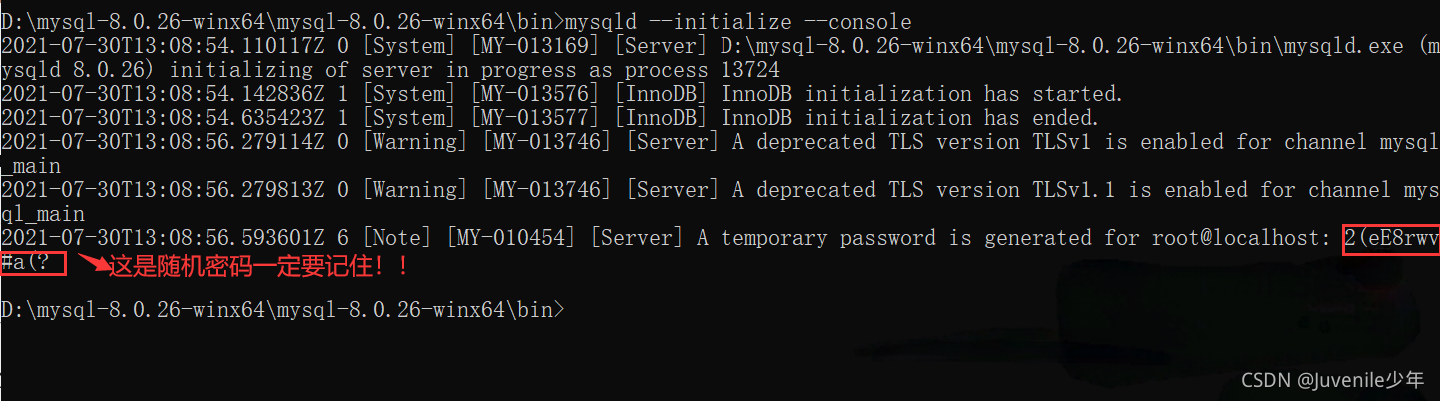
-
3.3 然后先给mysql服务创建名称(方便到时候建立多个mysql服务时不冲突),输入以下命令:
mysqld --install mysql如图所示:

-
3.4 启动服务:
net start mysql如图所示:
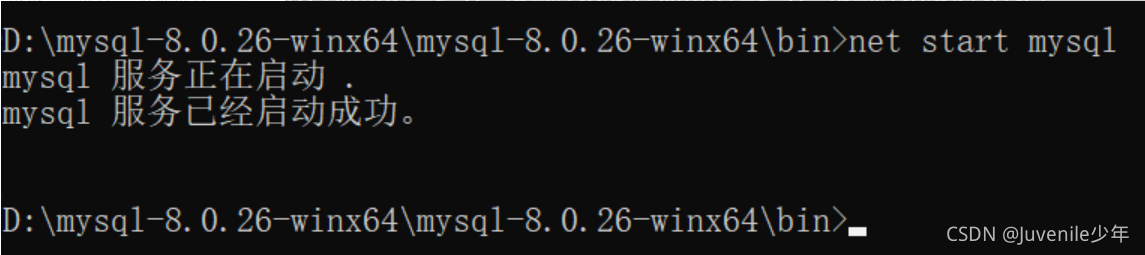
-
3.5 输入以下命令,使用随机密码登录(第2步中的密码):
mysql -u root -p如图所示;
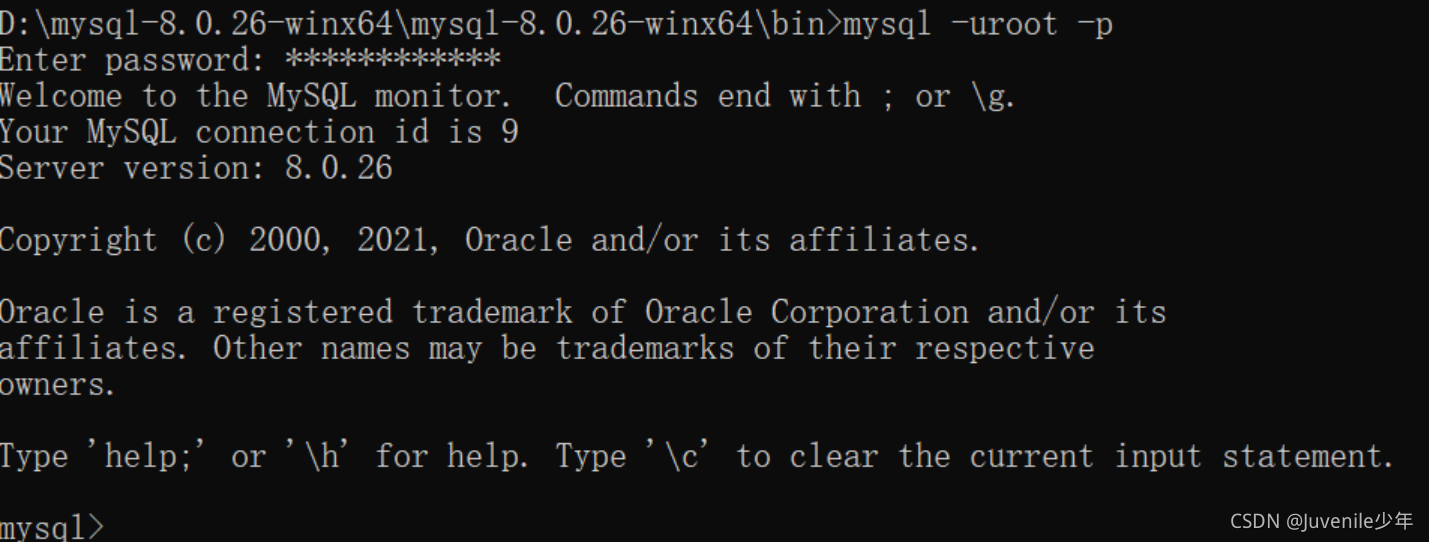
-
3.6 输入以下命令修改密码
ALTER USER 'root'@'localhost' IDENTIFIED BY '123456';如图所示:

例如:123456 -
3.7 输入以下命令,使用新密码登陆:
mysql -u root -p -
3.8 卸载MySQL:
停止服务:net stop mysql 删除服务:mysqld --remove
4、配置环境变量
-
4.1 找到电脑中的系统环境变量,新建变量。
如下图:
变量名:MYSQL_HOME
变量值:MySQL的目录
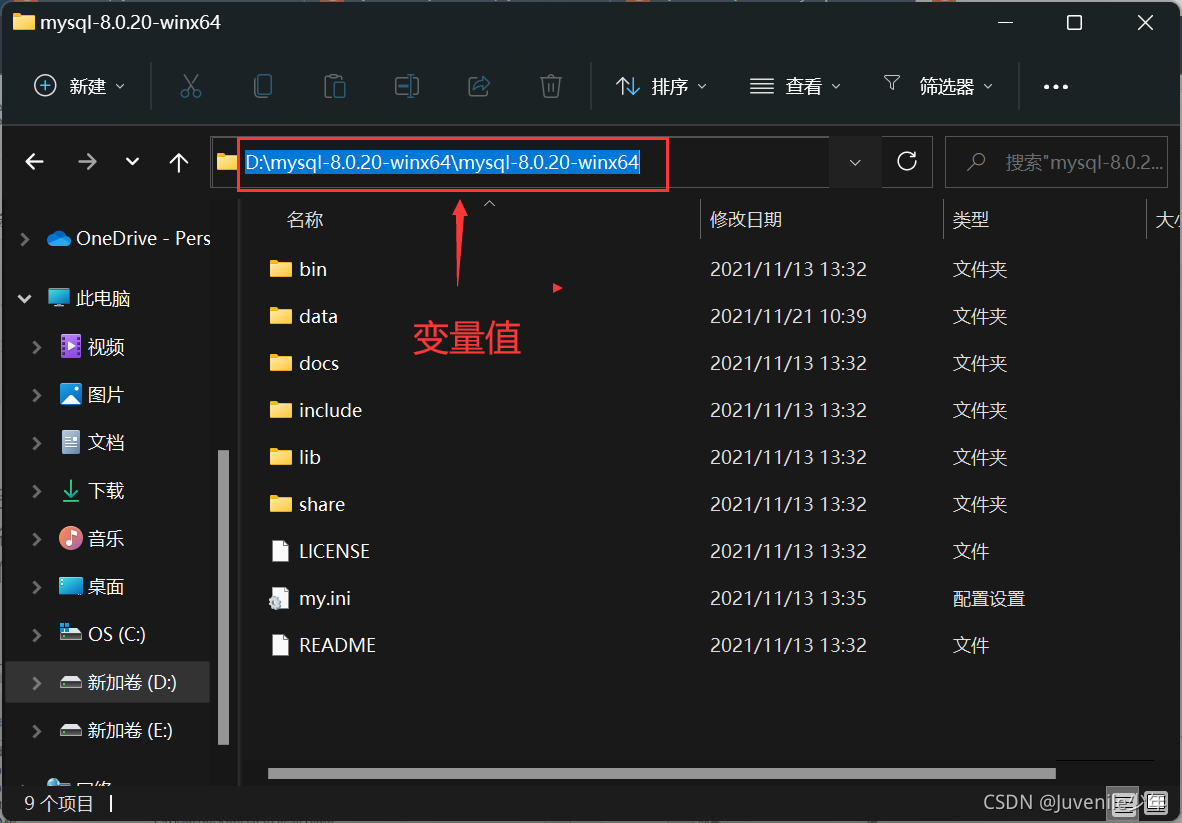
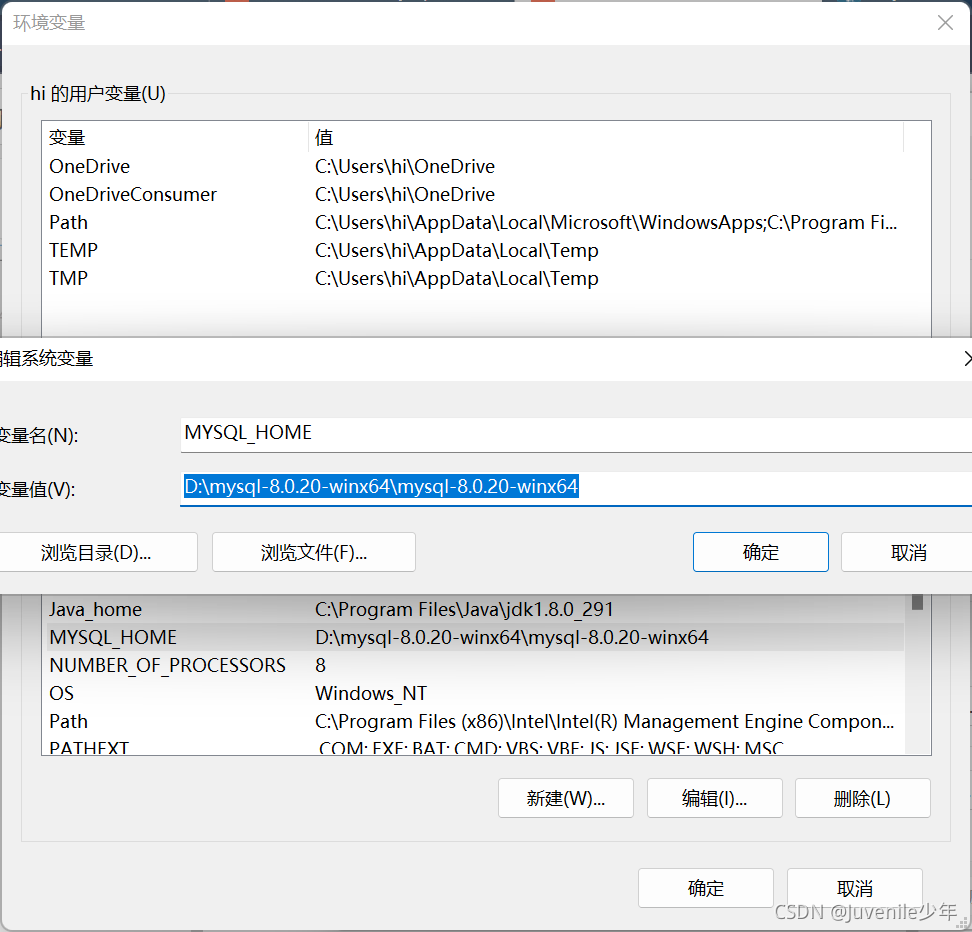
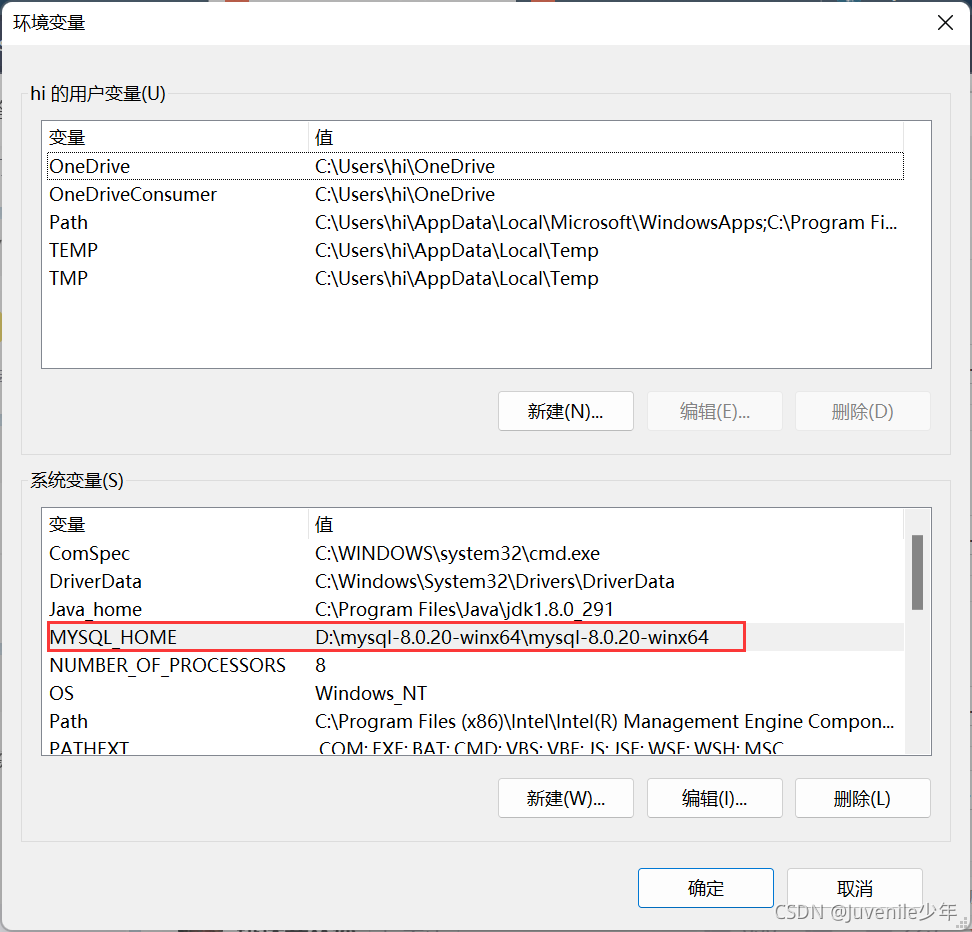
变量名:MYSQL_HOME
变量值:MySQL的目录 -
4.2 然后在系统变量里面找到path变量
添加%MYSQL_HOME%\bin如图所示:
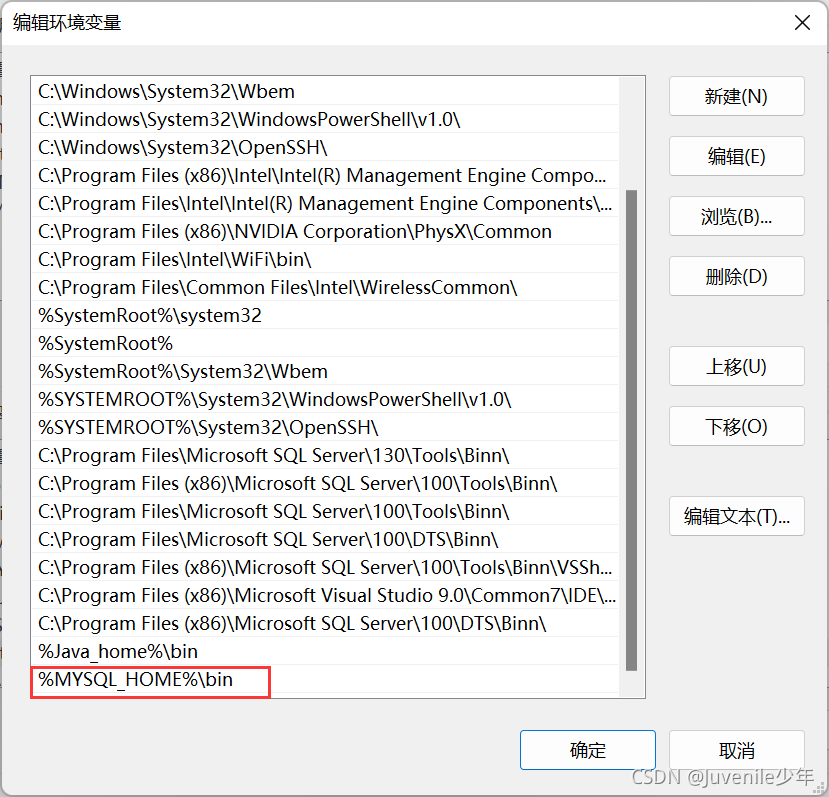
最后依次点击确定完成配置。
5、安装Navicat
由于版权限制可关注微信公众号:数据探索者007 回复 02 获取
文章来源:https://blog.csdn.net/qq_46645079/article/details/135213565
本文来自互联网用户投稿,该文观点仅代表作者本人,不代表本站立场。本站仅提供信息存储空间服务,不拥有所有权,不承担相关法律责任。 如若内容造成侵权/违法违规/事实不符,请联系我的编程经验分享网邮箱:chenni525@qq.com进行投诉反馈,一经查实,立即删除!
本文来自互联网用户投稿,该文观点仅代表作者本人,不代表本站立场。本站仅提供信息存储空间服务,不拥有所有权,不承担相关法律责任。 如若内容造成侵权/违法违规/事实不符,请联系我的编程经验分享网邮箱:chenni525@qq.com进行投诉反馈,一经查实,立即删除!
最新文章
- Python教程
- 深入理解 MySQL 中的 HAVING 关键字和聚合函数
- Qt之QChar编码(1)
- MyBatis入门基础篇
- 用Python脚本实现FFmpeg批量转换
- 工业一体化污水处理设备有哪些
- 数据通信基础 - 数据编码(曼彻斯特编码 和 差分曼彻斯特编码)
- 必要时进行保护性拷贝
- 八、类加载机制与类加载
- Node.js 或 Python?Web和后端应用程序选哪个?
- Spring中的IOC和AOP和DI的设计理念
- 疫情防控医护人员派遣系统(源码+开题报告)
- pandas字符串操作(下)
- 3D视觉-双目视觉法
- [windows]Windows右击添加cmd和右击复制文件路径文件夹路径方法